Просмотр сообщений электронной почты по беседе в Outlook
Applies To
Outlook для Microsoft 365 Outlook 2024 Outlook 2021 Outlook 2019 Outlook 2016 Outlook Web App для Office 365 для малого бизнеса Outlook.com Новое приложение Outlook для WindowsПо умолчанию при добавлении большинства типов учетных записей в Outlook сообщения отображаются в разделе Беседы. Беседа включает все сообщения в одном потоке с одной и той же строкой темы.
Выберите вариант вкладки ниже для используемой вами версии Outlook. Какая у меня версия Outlook?
Примечание: Если действия на этой вкладке Новый Outlook соответствуют вашему экрану, возможно, вы еще не используете новый Outlook для Windows. Выберите Классический Outlook и выполните эти действия.
Просмотр сообщений, сгруппированных по беседе, в новом Outlook
-
В верхней части страницы выберите Параметры

-
В разделе Организация сообщений выберите любой из параметров в зависимости от того, хотите ли вы отображать сообщения электронной почты, сгруппированные по беседе или в виде отдельного сообщения.
-
Если выбран параметр Показать сообщения электронной почты, сгруппированные по беседам, в разделе Упорядочить область чтения выберите один из параметров: Новый сверху, Новый внизу или Показать каждое сообщение отдельно.

-
Использование представления "Беседа" в классическом Outlook
-
В любой почтовой папке, например в папке "Входящие", выберите Вид > Показать как беседы , чтобы включить или отключить представление беседы.

-
Выберите Все почтовые ящики или Эта папка.

-
Беседы, включающие несколько сообщений, определяются в список сообщений с помощью треугольного значка развертывания или свертывания


-
В каждой беседе сообщения сортируются с самым новым сообщением поверх. Этот порядок сортировки изменить нельзя.
-
Когда вы получаете новое сообщение, которое является частью беседы, вся беседа перемещается в начало списка сообщений.
-
Если в беседе есть непрочитанные сообщения, то ее тема будет выделена полужирным шрифтом, а рядом с темой будет показано число таких сообщений. При развертывании беседы все непрочитанные сообщения имеют полужирный заголовок.
Изменение параметров беседы в классической версии Outlook
Существует несколько вариантов общения, которые можно изменить.
-
В любой папке электронной почты, например в папке "Входящие", выберите Просмотр > параметры беседы.
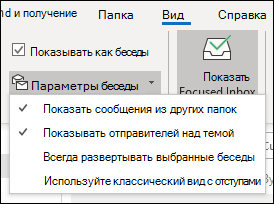
-
Выберите любой из доступных параметров.
-
Отображение сообщений из других папок Используйте этот параметр для отображения сообщений в беседе, которые были перемещены в другие папки, а также отправленных сообщений, которые хранятся в папке Отправленные.
-
Показать отправителей над темой При выборе этого параметра отображаются имена отправителей в верхней части беседы, а не тема беседы.
-
Всегда разворачивать выбранную беседу Этот параметр применяется только к выбранной беседе. Беседа, выбранная при установке этого флажка, всегда будет отображаться развернутой.
-
Использование классического представления с отступом Классическое представление с отступом показывает сообщения в беседе с отступом в зависимости от их положения в беседе.
-
Просмотр сообщений, сгруппированных по беседам в Outlook в Интернете или Outlook.com
-
В верхней части страницы выберите Параметры

-
В разделе Организация сообщений выберите любой из параметров в зависимости от того, хотите ли вы отображать сообщения электронной почты, сгруппированные по беседе или в виде отдельного сообщения.
-
Если выбран параметр Показать электронную почту, сгруппированную по беседе, в разделе Упорядочить область чтения выберите один из параметров: Самый новый сверху, Новый внизу или Показать каждое сообщение отдельно.

-
Статьи по теме
Просмотр сообщений электронной почты по беседе в Outlook для Mac










